Владельцы iPad, каждый день активно использующие целый ряд приложений, наверняка предпочли бы добавить на док-панель больше программ. Такая возможность появилась с выходом iOS 11. Отныне вы можете добавлять на док-панель iPad под управлением iOS 11 и более поздних версий до 15 приложений.
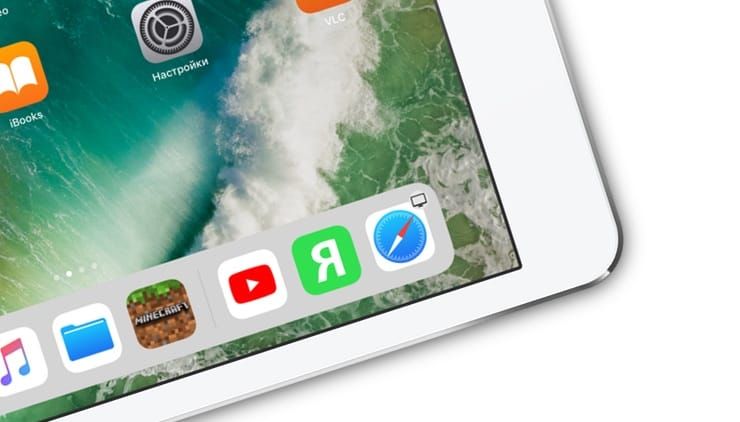
Подписаться на Яблык в Telegram — только полезные инструкции для пользователей iPhone, iPad и Mac t.me/yablykworld.
Новую функцию очень легко не заметить, поскольку большинство пользователей iPad привыкли к тому, что на док-панели располагается ограниченное число программ. Добавить дополнительные иконки на панель внизу экрана проще простого. Как и прежде, это можно сделать путем перетаскивания, однако в последней версии iOS вы можете перетащить 13, а то и все 15 иконок (с учетом этой возможности).
ПО ТЕМЕ: iOS 11: Как убрать с панели Dock на iPad недавние и предлагаемые приложения.
Как добавить больше приложений на док-панель iPad
Хотите разместить на док-панели своего планшета до 15 программ? Пожалуйста!
Нажмите и удерживайте иконку нужного приложения до тех пор, пока она слегка не увеличится в размерах (можно также использовать продолжительный тап, пока иконка не начнет покачиваться).
Перетащите иконку вниз экрана в нужное место на док-панели.
Повторите процесс со всеми иконками, которые хотите перенести на док-панель (максимум 15).
Имейте в виду, что при активированной функции «Недавние и предлагаемые приложения» вы можете добавить 13 иконок в левую часть панели и еще две – в правую. Если функцию отключить, соответственно можно добавить непосредственно на панель лишь 13 иконок.
Чем больше вы добавляете приложений, тем меньше по размеру становятся их значки.
Владельцам Mac это покажется знакомым. Если на док-панели много иконок, лучше использовать планшет в горизонтальном режиме, потому что в вертикальном значки будут совсем крошечными.
Если 15 программ вам недостаточно, вы можете добавить на док-панель целые папки с приложениями.
ПО ТЕМЕ: iPad, как компьютер или горячие клавиши для внешней клавиатуры в приложении Файлы.
Как удалить приложения с док-панели iPad
Процесс удаления приложений точно такой же, как процесс добавления. Нажмите и удерживайте иконку до тех пор, пока она не увеличится или не завибрирует, а затем просто перетащите ее с док-панели. Запомните, нужно именно перетаскивать значок.
Если вы нажмете на крестик (х), то удалите приложение не только с панели, но и с устройства, то есть, деинсталлируете с iOS.
Можно также свести к минимуму или вовсе удалить все значки с док-панели, но в этом мало толку, ведь сама панель все равно будет видна на экране, независимо от числа приложений.
Отметим, процесс удаления и добавления приложений на док-панель для iPad и iPhone совершенно одинаковый. Однако планшет позволяет разместить на панели больше иконок, чем смартфон. Не исключено, что в будущих версиях iOS лимит увеличится, и вы сможете добавлять еще больше значков.
Смотрите также:

